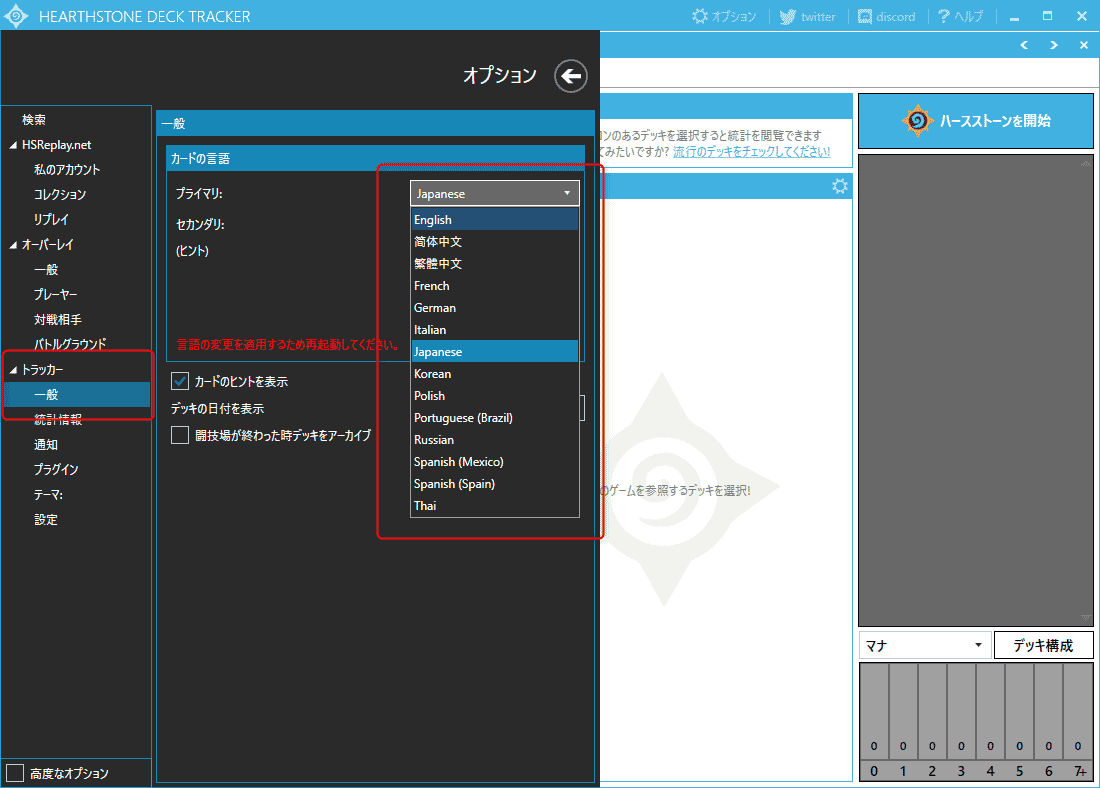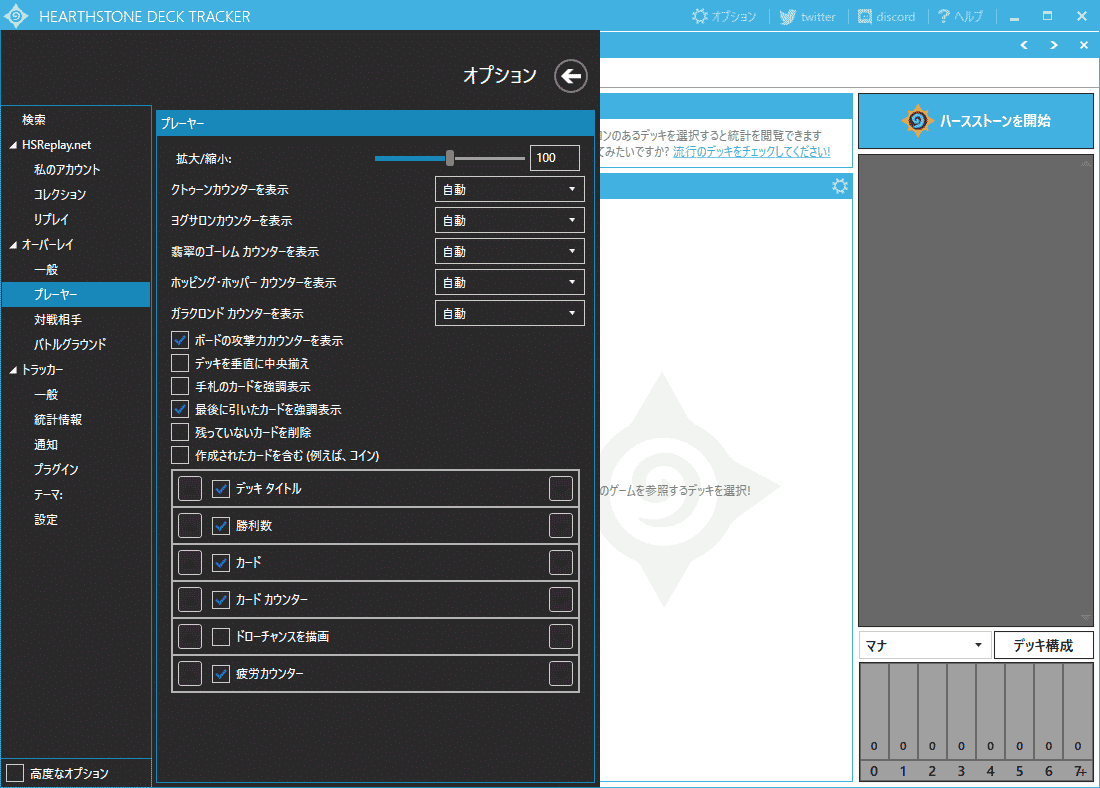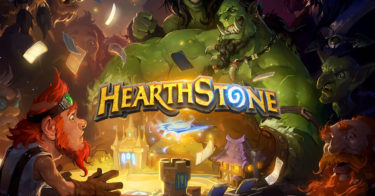ハースストーンをPCで遊び始めた(または復帰した)とき、「自分のデッキの残り枚数が分からない」「相手が使ったカードを覚え切れない」と感じる場面は少なくありません。そんなときに役立つのがデッキトラッカーです。必要な情報を対戦中に見える形で整理できるため、迷いとミスが減り、プレイに集中しやすくなります。
一方で、実際に導入しようとすると「どこから入れるのが安全?」「日本語化できない」「オーバーレイが出ない」といった初期トラブルで止まってしまいがちです。設定項目も多く、初心者ほど“何をONにすればいいのか”で迷います。
この記事では、定番のHearthstone Deck Tracker(HDT)を中心に、安全な入手→インストール→日本語化→デッキ取り込み→対戦中の見方を順番どおりに解説します。さらに、つまずきやすい「表示されない」問題を最短で切り分けるチェックリスト、用途別(ランク戦・闘技場・バトグラ・配信)の最小構成も用意しました。読み終えたら、迷わず“動く状態”に到達できるはずです。
ハースストーンデッキトラッカーの種類と、迷わない選び方
デッキトラッカーは複数ありますが、迷ったときに重要なのは「OS」「目的(ランク/バトグラ/配信)」「扱いやすさ」です。最初から“多機能”を狙うより、まずは“確実に動く・見やすい”を優先した方が失敗しません。
ハースストーンデッキトラッカー比較表
| ツール | 主な対応OS | 向いている人 | 強み | 注意点 |
|---|---|---|---|---|
| Hearthstone Deck Tracker(HDT) | Windows | 初心者〜上級者、まず定番で始めたい | 王道の導入導線、対戦中のオーバーレイ、戦績管理 | 設定項目が多く、最初は最小構成推奨 |
| HSTracker | macOS | Macでプレイしている | macOS向けとして要件・導入が整理されている | WindowsではなくMac向け |
| Firestone(代替) | (ツール仕様による) | バトグラなど目的特化で選びたい | 目的別に好みで選べる | まずは定番を触ってから比較推奨 |
迷ったらこう決める
-
WindowsならHDT:最も情報が多く、公式導線も明確です。
-
MacならHSTracker:macOS向けの導入が整理されています。
-
まずは最小構成:情報を盛るほど強くなるのではなく、ミスが減るのが最大の価値です。
Hearthstone Deck Trackerの安全な入手先とインストール手順
導入で最も大事なのは「どこから入手するか」です。検索上位には解説記事が多数ありますが、初心者ほど“公式導線”から入手して、余計なトラブルを避けるのが安全です。
安全な入手先の確認ポイント
おすすめの確認先は次の2つです。
-
HSReplayのDownloads(配布導線):HDTのダウンロード導線として案内されています。
-
HearthSimのGitHub(開発元):要件や概要、公開リポジトリとしての一次情報を確認できます。
「見慣れないダウンロードサイト」「不自然に広告が多いサイト」から落とす必要はありません。まずHSReplayのDownloadsから入り、必要ならGitHubで開発元を確認する、という順番が分かりやすいです。
Windowsでのインストール手順
-
HSReplayのDownloadsからHDTのインストーラーを入手する
-
インストーラーを実行し、画面の案内に従ってインストールする
-
初回はHDTを先に起動し、その後ハースストーンを起動する
-
うまく表示されない場合に備え、次項の初回設定を確認する
初回起動でつまずかないコツ
オーバーレイが出ない系のトラブルは、Windowsの権限周りが関係することがあります。公式ヘルプでも、まず「管理者として実行」を試すことが案内されています。
初回から確実に通すなら、次の順で進めるのがおすすめです。
-
まずHDTを通常起動してみる
-
だめなら管理者として実行する
-
それでも改善しない場合は、PCを再起動して再度確認する(公式ヘルプでも言及)
Hearthstone Deck Trackerの初期設定:日本語化と、画面をすっきりさせる方法
「英語で分からない」「表示が邪魔」という理由で、導入直後に離脱する人は少なくありません。ここは“完璧”を目指さず、まずは最低限を整えましょう。
日本語化の考え方
日本語化で混乱しやすいのは、「アプリの表示言語」と「カード表示の言語」が別扱いになっている場合があることです。以下の順で整えると失敗しにくいです。
※項目名や位置はバージョンで多少変わりますが、「Language」「Japanese」を目印に探すと早いです。
まずは最小構成にする
初心者が最初にONにすべきものは、基本的に2つだけです。
-
自分のデッキ残り表示
-
相手が使ったカード履歴(追跡)
確率表示や追加パネルは便利ですが、最初から盛ると逆に見づらくなり、判断が遅れがちです。「まずはミスを減らす」ことに集中すると、満足度が上がります。
画面レイアウトの整え方
-
盤面(ミニオン列、ヒーローHP)に被らない位置へ寄せる
-
右利き・左利きの好みで、プレイヤー側と相手側の表示位置を入れ替える
-
フルスクリーンでズレるなら、まずウィンドウ表示で動作確認する(後述のトラブルシュートへ)
デッキの入れ方と、対戦中の基本的な見方
HDTは「どのデッキを使っているか」が一致して初めて、残り枚数や履歴が正確になります。ここは丁寧に押さえると、以降のトラブルが激減します。
デッキコードの取り込み手順
一般的な流れは次のとおりです。
-
ブラウザ等でデッキコードをコピーする(HSReplay等)
-
HDT側のデッキ管理(Deck Manager)でImport(取り込み)を選ぶ
-
クリップボードから自動認識されない場合は、貼り付けで取り込む
-
デッキ名・クラスを確認し保存する
取り込みに失敗する場合は、コピーした文字列に余計な改行が混じっていないか確認してください。短時間で直ることが多いです。
対戦前に必ず確認すること
-
HDT側で、プレイ予定のデッキを選択しているか
-
自動検出が働いても、最初は手動で一致させた方が確実
対戦中にまず見るべき3点
慣れるまでの“見る場所”は3点に絞ると上達が早いです。
-
自分の残り枚数:終盤に息切れしにくくなる
-
自分が引いたカード:同名カードの残数を誤らない
-
相手が使ったカード履歴:次ターンに警戒すべき除去やコンボを想定できる
「情報を増やす」のではなく「ミスを減らす」。この目的に沿って、必要になったものだけ追加していきましょう。
戦績とリプレイの使い方
HDTは“その場の補助”だけでなく、振り返りにも役立ちます。負け試合ほど振り返ると、同じミスを減らしやすくなります。更新情報やリリース情報はGitHubのReleasesでも追えます。
用途別おすすめ設定:ランク戦、闘技場、バトグラ、配信
ここでは「結局どれをONにすればいい?」を解消するため、用途別の最小構成を表で整理します。
用途別ON/OFF早見表
凡例:◎=まずON、〇=慣れたら/必要なら、—=基本OFFでOK
| 機能 | ランク戦 | 闘技場 | バトグラ | 配信 |
|---|---|---|---|---|
| 自分のデッキ残り表示 | ◎ | ◎ | — | ◎ |
| 相手の使用カード履歴 | ◎ | ◎ | 〇 | ◎ |
| ドロー確率・詳細統計 | 〇 | 〇 | — | 〇 |
| リプレイ/戦績記録 | 〇 | 〇 | 〇 | 〇 |
| 画面すっきり(最小表示) | ◎ | ◎ | ◎ | ◎ |
| Capturable Overlay(配信用) | — | — | — | ◎ |
ランク戦でおすすめの考え方
-
◎の2つ(残り表示・相手履歴)だけでも、プレイの迷いが減ります
-
〇の確率表示は“慣れてから”で十分です(情報過多になるため)
闘技場でおすすめの考え方
闘技場はデッキの完成度が安定しない分、リソース管理が勝敗に直結します。
-
相手の履歴で「除去を切ったかどうか」を把握
-
残り枚数で、トップ勝負に入るタイミングを誤らない
バトグラでおすすめの考え方
バトグラはテンポが速く、表示が多いほど視界が圧迫されます。
-
まずは最小限の補助だけ残す
-
重い・邪魔と感じたら、追加表示を積極的にOFFにする
配信でおすすめの考え方
配信でよくある詰まりは「自分の画面には出ているのに、OBSに映らない」です。この場合は、HDT側で“キャプチャ可能なオーバーレイ”を使うのが王道です。
配信でオーバーレイを映す方法:Capturable Overlayの公式手順
配信(OBS等)で確実に映したい場合、HearthSim HelpではHDTの設定パスとして「Capturable Overlay」が案内されています。
HDT側の設定手順
-
HDTを起動し、
Optionsを開く -
Advanced Optionsを開く -
Capturable Overlayを有効化する(ここでキャプチャ用のオーバーレイが利用できるようになります)
OBS側の基本手順
-
OBSで「ウィンドウキャプチャ」を追加し、Capturable Overlayのウィンドウを指定する
-
必要に応じて、背景処理(透過が難しい場合のトリミング等)で見栄えを調整する
-
映らない場合は、後述の「オーバーレイが出ない」チェックも併用する(権限問題の可能性)
オーバーレイが出ない、動かないときの解決チェックリスト
ここが最重要です。「インストールしたのに出ない」は、導入直後の最大ストレスになります。公式ヘルプが推奨している最初の打ち手は明確で、まずは管理者実行、改善しなければ再起動です。
最短で確認するチェックリスト
-
HDTを管理者として実行した
-
改善しない場合、PCを再起動して再確認した
-
HDTを起動してから、ハースストーンを起動している
-
オーバーレイが非表示になっていない(表示設定の確認)
-
表示モードを切り替えた(フルスクリーン⇄ウィンドウ)
-
他のオーバーレイ系アプリ(録画・GPU機能・チャット等)を一時停止して干渉を切り分けた
-
セキュリティソフトでブロックされていない(まず公式導線から入手したか確認)
この順で上から潰すだけで、解決率が上がります。「何から試せばいいか分からない」状態を作らないことが重要です。
日本語が反映されないときのチェック
-
アプリ表示言語とカード言語の両方を見直す
-
変更後にHDTを再起動する(設定反映のため)
重い・落ちる・挙動が不安定なときのチェック
-
まず表示を最小構成まで落とす(追加パネルをOFF)
-
それでも改善しない場合、最新版情報(Releases)を確認して更新する
規約や大会での扱いが不安なときに知っておきたいこと
「使って大丈夫なのか」は、初心者ほど気になるポイントです。ここでは、必要以上に断定せず、根拠を示して不安を減らします。
ふだんのプレイでの基本姿勢
デッキトラッカーは、公開情報(自分の残り枚数や相手の使用履歴)を整理する用途で使われます。自動操作や不正改変に踏み込むような使い方は避け、あくまで補助の範囲に留めるのが前提です。
公式大会での扱い
HearthSim Helpでは、Blizzardのトーナメントハンドブックの該当条項(Written Notes and Deck Tracking Software)がデッキトラッカーを一定条件下で許可する旨を整理しています。ただし大会ごとに追加で禁止される可能性があるため、参加要項で最終確認してください。
よくある質問
スマホやiPadで使えますか
一般的に、PC向けのデッキトラッカーと同じ形では難しいことが多いです。まずはPC(WindowsならHDT、MacならHSTracker)を前提に考えるのが現実的です。
相手の手札まで分かりますか
分かりません。相手が実際にプレイしたカードなど、公開された情報を整理して表示するイメージです。
まず最低限のおすすめ設定は何ですか
最初は次の2つだけで十分です。
-
自分のデッキ残り表示
-
相手の使用カード履歴
慣れてから、確率表示や配信用機能を段階的に追加すると失敗しにくいです。
参考にした情報源
-
HSReplay.net Downloads(Hearthstone Deck Tracker配布導線)
https://hsreplay.net/downloads/ -
HearthSim GitHub:Hearthstone-Deck-Tracker(要件・概要・公開情報)
https://github.com/HearthSim/Hearthstone-Deck-Tracker -
HearthSim Help:オーバーレイが表示されない場合
https://help.hearthsim.net/en/articles/2748042-why-can-t-i-see-the-deck-overlay-when-playing-hearthstone -
HearthSim Help:配信でのキャプチャ(Capturable Overlay)
https://help.hearthsim.net/en/articles/4109898-how-can-i-capture-the-hearthstone-deck-tracker-for-streaming -
HearthSim Help:公式大会での利用可否(該当条項の整理)
https://help.hearthsim.net/en/articles/4345072-can-i-use-hearthstone-deck-tracker-in-an-official-hearthstone-tournament -
HearthSim GitHub:HSTracker(macOS向け)
https://github.com/HearthSim/HSTracker